
Yurich Koshurich
0
4534
425
iOS 9 è stata la chiamata di risveglio per Apple di utilizzare il settore immobiliare dello schermo aggiuntivo sull'iPad e ha visto l'introduzione di due nuove funzionalità: multitasking con schermo diviso e Slide Over. Il multitasking con schermo diviso ti consente di aprire due app affiancate contemporaneamente, mentre Slide Over ti consente di interagire con un'altra app senza lasciare l'app corrente con un gesto di scorrimento dello schermo. Entrambe queste funzionalità funzionano con un numero limitato di modelli di iPad e gli utenti di iPhone non sono stati nemmeno invitati alla festa. Quindi, se hai desiderato la funzione sul tuo iPhone, te lo mostrerò come puoi ottenere il multitasking su schermo diviso sul tuo iPhone:
Nota: Questa procedura richiede di avere un iPhone con jailbreak, quindi se non l'hai già fatto, vai alla nostra guida su come eseguire il jailbreak di iOS 10.2
Installa Gorgone da Cydia
- Apri Cydia sul tuo iPhone e cerca "Gorgone"Nella scheda Cerca. Poiché questo tweak è ospitato sul repository BigBoss e viene aggiunto per impostazione predefinita in Cydia, non è necessario aggiungere altre fonti personalizzate.
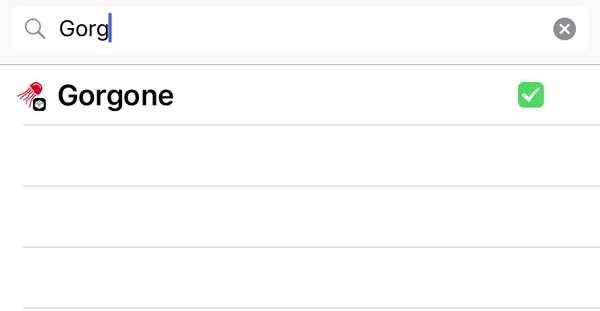
- Tocca "Installare">"Confermare“.
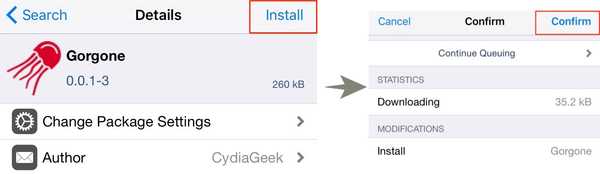
- Tocca "Riavviare il trampolino"Per completare il processo di installazione.
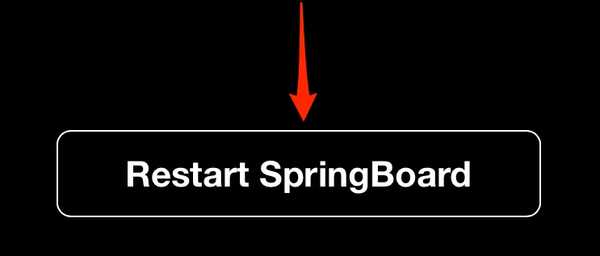
Il dispositivo si riavvierà tra pochi secondi e Gorgone dovrebbe essere installato correttamente a questo punto.
Quindi, prenditi un minuto per configurare le impostazioni di Gorgone. Vai a "impostazioni"> “Gorgone” e attiva "Abilita rotazione“. Ciò consente la rotazione nella maggior parte delle app e nella schermata principale.
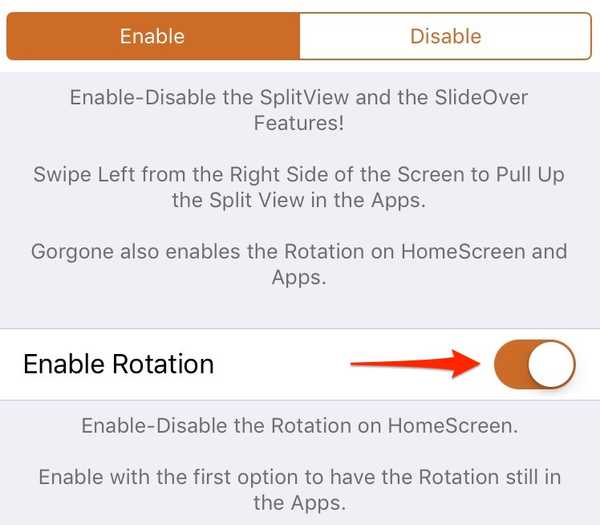
La seconda opzione, "Abilita la rotazione dello schermo di blocco"È solo per iOS 9 e non funziona su iOS 10 in questo momento.
Come utilizzare il multitasking con schermo diviso su iPhone
All'interno di qualsiasi app, scorrere a sinistra dal bordo centrale destro dello schermo. Questo farà apparire tutte le applicazioni installate sul tuo iPhone.
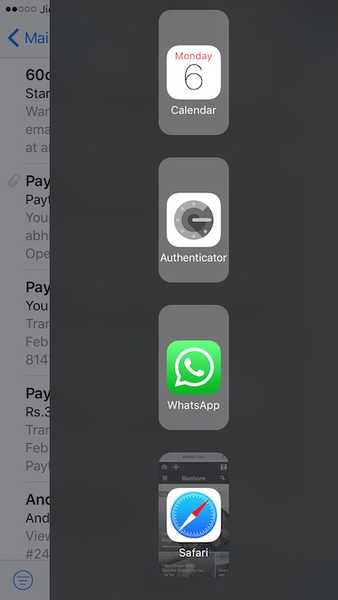
Toccando uno di essi, lo si fa scorrere e si mette a fuoco. Funziona esattamente come la funzione Slide Over di iPad. Puoi interagire con un'altra app, senza uscire dall'app corrente. Puoi semplicemente scorrere indietro per passare all'app precedente quando hai finito.
Ciò è particolarmente utile quando si dice che ci si trova all'interno di un'app e che è necessario cercare nel Web in un batter d'occhio. È possibile effettuare una ricerca Web utilizzando Safari (o qualsiasi altro browser Web per iPhone) senza uscire dall'app corrente e tornare rapidamente all'app con un semplice tocco.
Per accedere alla modalità schermo diviso, ruota il tuo iPhone per entrare modalità panoramica. All'interno di qualsiasi app, scorrere a sinistra dal bordo centrale destro dello schermo per accedere alla modalità Slide Over. Scegli l'app che desideri aprire dall'elenco. Toccando il piccolo barra di trascinamento ora affiancherà le app e potrai usarle entrambe contemporaneamente.
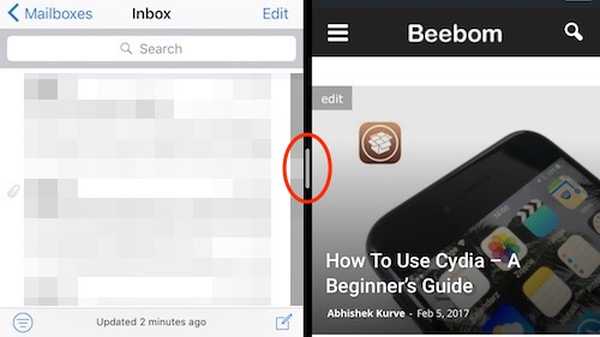
Scorri verso il basso dall'alto la barra di trascinamento bianca riporta l'elenco delle app installate.
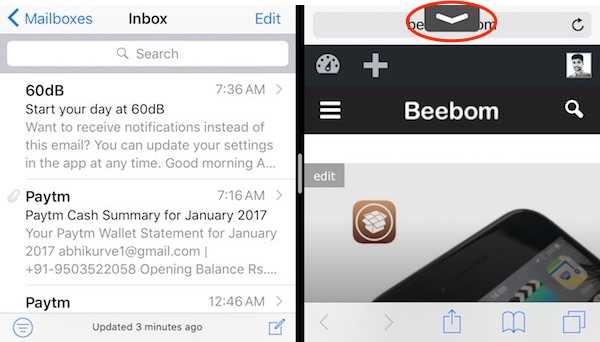
Per esce dalla modalità schermo diviso, basta far scorrere l'app usando la barra di trascinamento al centro di entrambe le app.
Non ho riscontrato alcun bug sul mio Jailbroken iPhone 6 durante l'utilizzo di Gorgone. L'unica cosa che mi dà fastidio è che abilita la rotazione su tutte le app installate. Anche se questo può essere un vantaggio per alcuni, rende alcune app solo ... terribili. Speriamo di avere un'opzione per disabilitare la rotazione di alcune app specifiche nelle versioni future. Oltre a questo piccolo problema, Gorgone è piuttosto solido.
Se devi disabilitare temporaneamente Gorgone, puoi semplicemente toccare "disattivare“, O se non lo richiedi più, considera la possibilità di disinstallarlo da Cydia.
VEDERE ANCHE: Come ottenere 3D Touch su iPhone 6, 6 Plus e iPhone 5s
Multitasking con schermo diviso su iPhone con Gorgone
Grazie a Gorgone, gli utenti di iPhone possono godere di una delle più grandi funzionalità dell'iPad sul proprio iPhone, in modo semplice. Questo può farti risparmiare un sacco di tempo se ti ritrovi a passare da una app all'altra continuamente. Compagni, come liberare il potenziale del multitasking a schermo diviso per migliorare la vostra produttività? Fammi sapere nella sezione commenti qui sotto.















